Πως θα ξεκολλήσετε τα αυτοκόλλητα- 10 κόλπα
Πίνακας περιεχομένων:
- Εκκαθάριση προσωρινής μνήμης
- Ενημέρωση εφαρμογής
- Ρυθμίσεις απορρήτου Facebook 2018: 9 Συμβουλές για καλύτερη εμπειρία
- Προσθήκη αρχείου .nomedia
- Δύο πράγματα προς Σημείωση:
- Top 13 συμβουλές Facebook Messenger για το Android το 2018
- Μετονομασία του φακέλου αυτοκόλλητου
- Η διασκέδαση μπορεί να είναι θανατηφόρα
Η χρήση αυτοκόλλητων ετικετών στα κοινωνικά δίκτυα και εφαρμογές ανταλλαγής μηνυμάτων είναι διασκεδαστική. Αλλά μερικές φορές μπορούν να πάρουν λίγο υπερβολή. Βρήκα τα αυτοκόλλητα από το Facebook και το Messenger του, γεμίζοντας τη γκαλερί του τηλεφώνου μου. Αποδεικνύεται ότι δεν είμαι ο μόνος που αντιμετωπίζει μια τέτοια ταλαιπωρία.

Πολλοί άλλοι χρήστες, ειδικά οι ιδιοκτήτες του OnePlus, είναι συγκλονισμένοι να δουν μια δέσμη τυχαίων αυτοκόλλητων όταν ανοίγουν τη γκαλερί στη συσκευή τους Android.
Εάν ήταν σε ένα μόνο φάκελο, θα ήταν ακόμα ανεκτό. Ωστόσο, σε αυτήν την περίπτωση, υπάρχουν διάφοροι φάκελοι, καθένας από τους οποίους έχει ένα μόνο αυτοκόλλητο, πράγμα που καθιστά δύσκολη την εύρεση του άλμπουμ που ψάχνει κάποιος.
Θα σας βοηθήσουμε να διορθώσετε το πρόβλημα. Εδώ θα βρείτε λύσεις για την αφαίρεση αυτοκόλλητων ετικετών, διαφημίσεων και emojis από την εμφάνισή σας στη συλλογή σας.
Εκκαθάριση προσωρινής μνήμης
Πρώτα απ 'όλα, πρέπει να διαγράψετε την προσωρινή μνήμη για την εφαρμογή Facebook και Messenger. Μερικές φορές, το πρόβλημα είναι με την εφαρμογή γκαλερί, οπότε ξεκαθαρίστε την κρυφή μνήμη και για αυτό.
Ακολουθούν τα βήματα:
Βήμα 1: Ανοίξτε τις Ρυθμίσεις και μεταβείτε στο διαχειριστή εφαρμογών.

Βήμα 2: Σε όλες τις εφαρμογές, πατήστε στο Facebook ή στην εφαρμογή της οποίας τα αυτοκόλλητα θέλετε να κρύψετε.

Βήμα 3: Πατήστε στο Storage και στη συνέχεια Clear cache.


Η εκκαθάριση της προσωρινής μνήμης δεν θα διαγράψει τα προσωπικά δεδομένα από τη συσκευή σας. Είναι διαφορετικό από την εκκαθάριση δεδομένων / αποθήκευσης.
Βήμα 4: Επανεκκινήστε τη συσκευή σας.
Εάν τα αυτοκόλλητα εξακολουθούν να είναι ορατά στη συλλογή, ξεκαθαρίστε ξανά τη μνήμη cache για την εφαρμογή γκαλερί.
Ενημέρωση εφαρμογής
Μερικές φορές το ζήτημα μπορεί να οφείλεται σε σφάλμα στην εφαρμογή. Προτείνουμε να ενημερώσετε το Facebook / Messenger και την εφαρμογή γκαλερί από το Play Store. Μόλις ενημερωθεί, κάντε επανεκκίνηση της συσκευής σας.
Επίσης στην

Ρυθμίσεις απορρήτου Facebook 2018: 9 Συμβουλές για καλύτερη εμπειρία
Προσθήκη αρχείου.nomedia
Για τους μη μυημένους, ένα αρχείο.nomedia (ναι, υπάρχει μια κουκίδα πριν από το nomedia) είναι ένα κενό αρχείο. Τοποθετείται στο φάκελο από τους προγραμματιστές, όπου η συσκευή πρέπει να ενημερώσει το σαρωτή πολυμέσων Android για να μην εμφανίσει τα αρχεία πολυμέσων μέσα σε εφαρμογές όπως η γκαλερί, η μουσική και οι συσκευές αναπαραγωγής βίντεο. Για παράδειγμα, δεν θα βλέπετε αποθηκευμένες εικόνες στη συλλογή σας καθώς έχουν.nomedia στο φάκελό τους.
Από προεπιλογή, ο κύριος φάκελος που περιέχει τα αυτοκόλλητα διαθέτει επίσης αρχείο.nomedia. Αν όμως βλέπετε αυτές τις εικόνες στη συλλογή σας, μπορεί να έχει διαγραφεί. Έτσι, βασικά, πρέπει να προσθέσουμε το αρχείο.nomedia στο φάκελο των οποίων οι εικόνες δεν θέλετε να εμφανίζονται στη γκαλερί.
Pro Tip: Μπορείτε να χρησιμοποιήσετε αυτήν τη λειτουργία για να αποκρύψετε συγκεκριμένους φακέλους από την γκαλερί σας.Ακολουθούν τα βήματα για να προσθέσετε και να δημιουργήσετε αρχείο.nomedia.
Βήμα 1: Χρησιμοποιώντας οποιονδήποτε εξερευνητή αρχείων, μεταβείτε στο φάκελο Android που υπάρχει στην εσωτερική μνήμη της συσκευής σας.

Βήμα 2: Αγγίξτε τα δεδομένα. Εδώ θα βρείτε έναν αριθμό φακέλων. Αν βλέπετε αυτοκόλλητα από το Facebook, πατήστε στο com.facebook.katana. Για το Messenger, πατήστε στο com.facebook.orca.


Βήμα 3: Αγγίξτε τα αρχεία που ακολουθούν τα αυτοκόλλητα.


Βήμα 4: Επιλέξτε όλους τους υποφακέλους αυτοκόλλητων και διαγράψτε τους.
Σημείωση: Μπορείτε να παραλείψετε πρώτα αυτό το βήμα. Ωστόσο, αν ακολουθήσετε όλα τα βήματα, εξακολουθείτε να βλέπετε αυτοκόλλητα στη συλλογή σας, πρώτα να τα διαγράψετε και στη συνέχεια να ακολουθήσετε τα υπόλοιπα βήματα.
Βήμα 5: Κάτω από τον ίδιο φάκελο αυτοκόλλητου, πατήστε στη νέα / πρόσθετη επιλογή του εξερευνητή αρχείων σας για να δημιουργήσετε ένα νέο αρχείο.

Βήμα 6: Τώρα πληκτρολογήστε.nomedia ως όνομα αρχείου.
Σημείωση: Μην κρατάτε χώρο ανάμεσα στην τελεία (.) Και την nomedia.

Βήμα 7: Καθαρίστε την προσωρινή μνήμη για την εφαρμογή Facebook και Gallery όπως φαίνεται παραπάνω. Στη συνέχεια, κάντε επανεκκίνηση της συσκευής σας.
Βήμα 8: Άνοιγμα της εφαρμογής γκαλερί. Voila! Τα αυτοκόλλητα δεν θα ήταν πλέον εκεί.
Δύο πράγματα προς Σημείωση:
1. Αν ακολουθήσετε τα παραπάνω βήματα, εξακολουθείτε να βλέπετε αυτοκόλλητα στη συλλογή σας, χρησιμοποιήστε έναν άλλο εξερευνητή αρχείων για να δημιουργήσετε ένα αρχείο.nomedia. Μπορείτε να χρησιμοποιήσετε εφαρμογές όπως ES File Explorer και Solid Explorer. Συχνά λειτουργούν μερικές εφαρμογές και άλλοι δεν σας επιτρέπουν να δημιουργήσετε αυτό το αρχείο.
2. Εάν βλέπετε αυτοκόλλητα από οποιαδήποτε άλλη εφαρμογή και θέλετε να τα αποκρύψετε από τη συλλογή σας, μεταβείτε στο αυτοκόλλητο που θέλετε να κρύψετε στη συλλογή. Ανοίξτε το και δείτε τις ιδιότητες της εικόνας. Συνήθως υπάρχει στο μενού τριών σημείων. Θα δείτε τη διαδρομή της εικόνας ή τη θέση του αυτοκόλλητου. Χρησιμοποιώντας τα παραπάνω βήματα, μεταβείτε στον κύριο φάκελο και προσθέστε το αρχείο.nomedia.

Επίσης στην

Top 13 συμβουλές Facebook Messenger για το Android το 2018
Μετονομασία του φακέλου αυτοκόλλητου
Μια άλλη λύση που μπορείτε να δοκιμάσετε είναι η μετονομασία του φακέλου αυτοκόλλητων ετικετών. Δεν χρειάζεται να αλλάξετε το όνομά του. Το μόνο που χρειάζεται να κάνετε είναι να προσθέσετε μια κουκκίδα (.) Πριν από το όνομα.
Για να το κάνετε αυτό, ακολουθήστε τα εξής βήματα:
Βήμα 1: Χρησιμοποιώντας έναν εξερευνητή αρχείων, μεταβείτε στα αρχεία Android> data> com.facebook.katana ή com.facebook.orca> όπως κάνατε παραπάνω.
Βήμα 2: Εδώ θα βρείτε το φάκελο αυτοκόλλητων ετικετών. Πατήστε και κρατήστε πατημένο το φάκελο για να το επιλέξετε. Κάντε κλικ στο εικονίδιο τριών σημείων για να αποκαλύψετε το μενού περιβάλλοντος και επιλέξτε Μετονομασία. Τώρα το μόνο που χρειάζεται να κάνετε είναι να χρησιμοποιήσετε το.stickers (μην ξεχνάτε το όνομα, τον φίλο).


Βήμα 3: Μετά τη μετονομασία του, κάντε επανεκκίνηση της συσκευής σας.
Η διασκέδαση μπορεί να είναι θανατηφόρα
Όσο περισσότερο μπορεί να θέλετε να χρησιμοποιείτε τα αυτοκόλλητα, μια άγνωστη αιτία μπορεί να κάνει την εφαρμογή της συλλογής σας λίγο ξεκάθαρη. Μία από τις παραπάνω επιδιορθώσεις θα πρέπει να κάνει τα αυτοκόλλητα να εξαφανιστούν από τη συλλογή σας. Αν δεν λειτουργήσει τίποτα, θα πρέπει να μεταβείτε στην έκδοση lite του Facebook και του Messenger. Αυτές οι εφαρμογές είναι μικρού μεγέθους και καταναλώνουν λιγότερα δεδομένα από τις βασικές εφαρμογές τους.
Ο ιστότοπος του ΝΑΤΟ είναι πλέον συνδεδεμένος στο διαδίκτυο, αλλά ο ιστότοπος του Στρατού των ΗΠΑ ήταν ακόμα εκτός σύνδεσης ΠΑΡΑΣΚΕΥΗ ΠΡΩΙ. Μια εκδοχή της ιστοσελίδας που αποθηκεύει η Google στο Google έχει ως εξής: "Σταματήστε τις επιθέσεις στο Ισραήλ και τις ΗΠΑ, εσείς καταραμένος τα έθνη, οι μουσουλμάνοι μιας μέρας θα καθαρίσουν τον κόσμο από σας!" Το ΝΑΤΟ δεν απάντησε άμεσα σε ένα αίτημα για σχολιασμό. Περαιτέρω ανάγνωση: Πώς να αφαιρέσετε το κακόβουλο λογισμικό από τον υπολογιστή
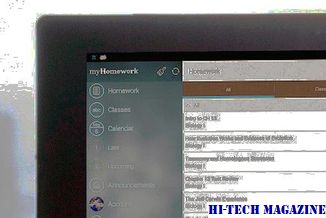
Οι περισσότεροι άλλοι ιστότοποι του Στρατού των ΗΠΑ δεν φαίνεται να έχουν επηρεαστεί από αυτήν την επίθεση. Η στρατιωτική περιφέρεια της Ουάσιγκτον των ΗΠΑ είναι στρατιωτική διοίκηση, με έδρα το Fort Lesley J. McNair στην Ουάσινγκτον, DC
Οι κριτικοί μιας πρότασης ουδετερότητας δικτύου που κυκλοφόρησε τη Δευτέρα από την Verizon Communications και την Google διαμαρτυρήθηκαν ότι θα απαλλάσσουν τις ασύρματες ευρυζωνικές συνδέσεις και τις υπηρεσίες που διαχειρίζονται από την επιβολή τους, αλλά η μεγαλύτερη απόκλιση από τις πρόσφατες πρακτικές μπορεί να είναι τα προτεινόμενα σημαντικά όρια της Η Επιτροπή και η Verizon έχουν συστήσει σημαντικά όρια στη δύναμη της FCC να επιβάλει και να δημιουργήσει κανόνες για την ουδετερότητα δικτύου.
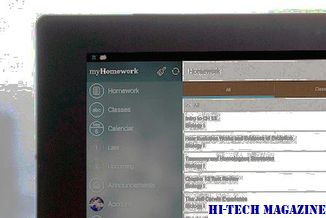
Αλλά αυτές οι προσπάθειες δεν έχουν λάβει ευρεία υποστήριξη, ιδιαίτερα από υποστηρικτές της ουδετερότητας του δικτύου. Η υποστήριξη της Google στα όρια της εξουσίας της FCC έχει άλλους υποστηρικτές της ουδετερότητας του δικτύου, που φημολογούνται ότι έχουν φάουλ μετά από πολύ καιρό πίστευαν ότι είχαν συμμάχους στον γίγαντα του Διαδικτύου.
Πώς να αφαιρέσετε φωτογραφίες από το Google Drive αλλά όχι από τις φωτογραφίες του Google

Η κατάργηση φωτογραφιών από το Google Drive μόνο χωρίς να διαγραφεί από το Google Photos μπορεί να είναι μια δουλειά του Herculean. Δείτε πώς να το κάνετε χωρίς να χάσετε μια εικόνα.







